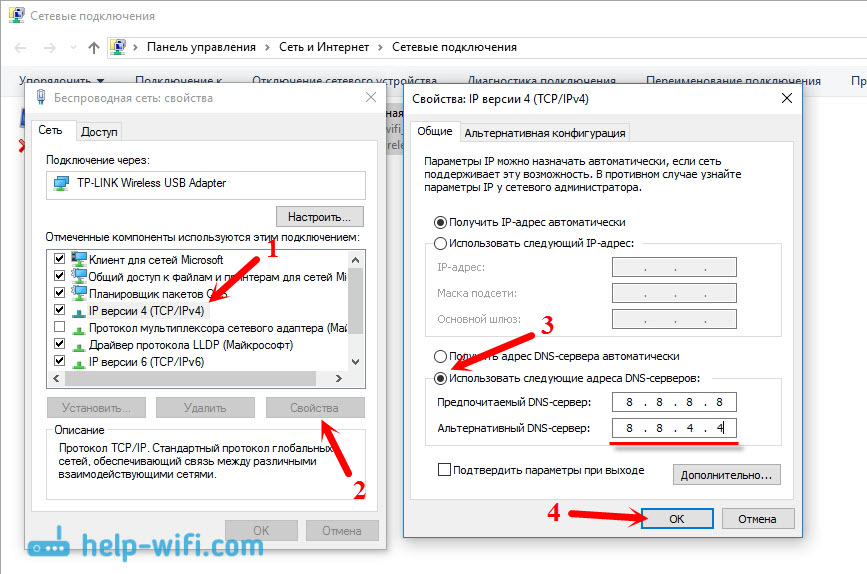Sekcje witryny
Wybór redaktorów:
- BIOS wydaje sygnał dźwiękowy podczas włączania komputera
- Jak usunąć stronę w kontakcie?
- Jak usunąć usuniętą stronę VKontakte?
- ENIAC – pierwszy komputer na świecie
- VKontakte został zablokowany w pracy, jak mogę to obejść?
- Jak usunąć stronę VKontakte z telefonu
- Metody formatowania dysku twardego za pomocą systemu BIOS
- Jak zalogować się do Odnoklassniki, jeśli strona jest zablokowana?
- Jak trwale usunąć stronę w kontakcie?
- Jak ominąć blokadę VK i Odnoklassniki na Ukrainie
Reklama
| Nie można znaleźć adresu DNS serwera. Rozwiązanie błędu |
|
Bardzo często ludzie zostawiają komentarze na stronie, z których biorę tematy do nowych artykułów. Niedawno do postu o błędzie dodano komentarz, w którym stwierdzono błąd „Nie można znaleźć adresu DNS serwera”. Internet znika, strony przestają się otwierać, a w przeglądarce pojawia się błąd informujący, że nie można znaleźć adresu DNS. Po tym czasie Internet przestaje działać, nie otwiera się ani jedna witryna. Jest taki problem, a sam błąd dotyczący problemów z DNS jest bardzo popularny. Rozwiązania dla wszystkich wersji systemu Windows będą takie same. Nie ma znaczenia, czy masz Windows 7, 8 czy dziesięć. I nie ma znaczenia, w której przeglądarce pojawia się błąd i dla jakiej witryny. Jako przykład pokażę system Windows 10. Spróbujmy rozwiązać błąd „Nie można otworzyć tej strony” lub „Nie można uzyskać dostępu do witryny”. Zazwyczaj główny komunikat o błędzie zależy od używanej przeglądarki. Nie można znaleźć adresu DNS serwera: co to jest?Zanim przejdę do rozwiązań, chcę napisać kilka słów o samym błędzie. DNS jest potrzebny do rozpoznawania adresów witryn internetowych (co wskazujemy literami) na adresy cyfrowe. Przeglądarki je rozumieją. Odpowiednio, gdy DNS nie może rozpoznać adresu, przeglądarka zgłasza błąd, że nie można otworzyć witryny i pisze, że nie może znaleźć adresu DNS serwera. Sam błąd może wyglądać inaczej. Wszystko zależy od przeglądarki. Jak widać na powyższym zrzucie ekranu mam błąd podczas uzyskiwania dostępu do witryny youtube.com. Nie ma to znaczenia, błąd może wystąpić w przypadku dowolnej witryny. Na przykład dla vk.com, facebook.com, google.com, yandex.ua itp. Wszystko zależy od witryny, którą chcesz otworzyć. Ustalanie przyczyny błędu DNSMoże być kilka przyczyn napotkania tego błędu: Twój dostawca Internetu, problemy z witryną, błąd routera lub awaria komputera. Nie jest trudno je zidentyfikować. Przejdźmy po kolei:
Co zrobić i jak naprawić błąd (na przykładzie systemu Windows 10)Przypomnę, że wskazówki są odpowiednie niezależnie od zainstalowanego systemu Windows. Radzę postępować zgodnie z zaleceniami w tej samej kolejności. Sprawdzanie usługi klienta DNSMusimy sprawdzić, czy usługa Klienta DNS jest uruchomiona i uruchomić ją ponownie. Aby to zrobić, kliknij prawym przyciskiem myszy ikonę „Komputer” (Ten komputer) i wybierz „Zarządzaj”. Możesz też nacisnąć skrót klawiaturowy Wygraj + R i uruchom polecenie compmgmt.msc. W nowym oknie wybierz „Usługi” i znajdź na liście „Klient DNS”. Kliknij usługę prawym przyciskiem myszy i wybierz Właściwości.
Sprawdź, czy status uruchamiania jest ustawiony na Automatyczny i kliknij OK.
Następnie ponownie kliknij usługę prawym przyciskiem myszy i wybierz „Uruchom ponownie”. Zrestartuj swój komputer. Resetowanie pamięci podręcznej DNSJeśli po ponownym uruchomieniu usługi witryny się nie otwierają, spróbuj zresetować pamięć podręczną DNS. Jest to bardzo łatwe do zrobienia. Uruchom wiersz poleceń. W systemie Windows 10 wystarczy kliknąć prawym przyciskiem myszy menu Start i wybrać „Wiersz poleceń (administrator)”. Jeśli tam jest Windows PowerShell (administrator), uruchom go. Lub znajdujemy i uruchamiamy wiersz poleceń poprzez wyszukiwanie. Wykonaj polecenie ipconfig/flushdns.
Uruchom ponownie komputer i sprawdź wynik. Rejestracja alternatywnego DNS od GoogleTa metoda prawie zawsze pomaga. Domyślnie adresy DNS są nam przydzielane przez naszego dostawcę usług internetowych. A problem może leżeć właśnie w nich. Możemy zatem zarejestrować własny statyczny DNS we właściwościach naszego połączenia internetowego na komputerze. Najlepiej używać DNS Google'a: Są niezawodne i działają dość szybko. Chociaż adresy lokalne mogą szybciej przetwarzać żądania. Ale nie musisz nawet zwracać na to uwagi. Duża liczba użytkowników korzysta z adresów DNS od Google. Zdecydowanie nie polecam używania innych adresów, może to być nawet niebezpieczne. Kliknij prawym przyciskiem myszy ikonę połączenia internetowego (w panelu powiadomień) i wybierz Centrum sieci i udostępniania. Przejdź do sekcji „Zmień ustawienia adaptera”.
Dalsza uwaga! Kliknij prawym przyciskiem myszy połączenie, przez które jesteś podłączony do Internetu i wybierz „Właściwości”. Jeśli Twój komputer jest podłączony przez Wi-Fi, jest to połączenie sieci bezprzewodowej (w Windows 10 – sieć bezprzewodowa). Jeśli łączysz się po prostu za pomocą kabla sieciowego, kliknij „Połączenie lokalne” (lub Ethernet w systemie Windows 10). Możesz także mieć szybkie połączenie z nazwą swojego dostawcy.
Wybierz element „IP wersja 4 (TCP/IPv4)” i kliknij przycisk „Właściwości”. Następnie ustaw przełącznik obok „Użyj następujących adresów serwerów DNS” i wprowadź adresy, jak pokazano na zrzucie ekranu poniżej.
Jeśli błąd „Nie można znaleźć adresu DNS serwera” nadal się pojawia, uruchom ponownie komputer i spróbuj jeszcze raz otworzyć witrynę. 1 Spróbuj tymczasowo wyłączyć program antywirusowy. Być może problem z otwieraniem stron pojawia się właśnie z tego powodu. Jeszcze lepiej, uruchom komputer w trybie awaryjnym i spróbuj otwierać strony w przeglądarce. 2 Jeżeli problem występuje na wszystkich urządzeniach podłączonych do tego samego routera, a zmiana DNS pomogła na jednym z urządzeń, to możesz zmienić DNS na adresy z Google w ustawieniach routera. Wtedy wszystkie urządzenia automatycznie będą z nich korzystać. Na różnych routerach proces ten wygląda inaczej. Parametry te zawsze zmieniają się na stronie z ustawieniami połączenia z dostawcą. Na TP-Linku wygląda to tak:
Jeśli masz inny router i nie wiesz jak to zmienić, to napisz model w komentarzach, postaram się Ci powiedzieć. 3 Zresetuj parametry protokołu TCP/IP. Otwórz wiersz poleceń jako administrator i uruchom następujące polecenia:
Uruchom ponownie komputer i sprawdź, czy działa. Jeśli masz jakieś pytania, zadaj je w komentarzach. Nie zapomnij podzielić się nowymi rozwiązaniami i napisać o sposobach, które pomogły Ci pozbyć się błędu wyszukiwania adresów DNS podczas surfowania po Internecie. |
| Czytać: |
|---|
Popularny:
Tymczasowy e-mail na 10 minut?
|
Nowy
- Jak usunąć stronę w kontakcie?
- Jak usunąć usuniętą stronę VKontakte?
- ENIAC – pierwszy komputer na świecie
- VKontakte został zablokowany w pracy, jak mogę to obejść?
- Jak usunąć stronę VKontakte z telefonu
- Metody formatowania dysku twardego za pomocą systemu BIOS
- Jak zalogować się do Odnoklassniki, jeśli strona jest zablokowana?
- Jak trwale usunąć stronę w kontakcie?
- Jak ominąć blokadę VK i Odnoklassniki na Ukrainie
- Formatowanie poprzez BIOS